Kompletny przewodnik do tworzenia kopii zapasowych danych na laptopie dla początkujących
Ważna jest utrata danychdenerwujące dla większości użytkowników komputerów lub laptopów. Wynika to z faktu, że nie mieli czasu lub nie mogli skopiować danych na określone nośniki, aby dane nie miały żadnej kopii zapasowej. Termin kopiowanie danych na laptopie jest znany jako kopia zapasowa.
Tworzenie kopii zapasowych oznacza, że przeprowadziliśmy proces kopiowania i archiwizacji danych, które mogą być ponownie wykorzystane jako substytut danych, które zostały wcześniej utracone, uszkodzone lub usunięte.
W rzeczywistości istnieje wiele sposobówzrobić kopię zapasową danych na laptopie. System Windows ma wbudowane narzędzia zapewniające funkcje tworzenia kopii zapasowych danych, takie jak Historia plików, Kopia zapasowa i przywracanie oraz Kopia zapasowa obrazu systemu i OneDrive.
Jak wykonać kopię zapasową danych laptopa dla początkujących
Przy tej okazji wyjaśnię dwajak wykonać kopię zapasową danych oprócz powyższych metod, a mianowicie jak wykonać kopię zapasową danych laptopa za pomocą Dysku Google i zewnętrznego dysku twardego. Aby się dowiedzieć, spójrzmy na następujący opis.
1. Jak wykonać kopię zapasową danych laptopa na Dysku Google
Dysk Google to usługa, która została uruchomionaprzez Google jako internetowy nośnik pamięci, który pomaga użytkownikom zabezpieczyć ważne dane. Ta usługa jest uważana za bezpieczniejszą do przechowywania danych dzięki funkcjom, które pozwalają tylko właścicielowi danych na dostęp do danych.
Ponadto Dysk Google oferuje pojemność15 GB przestrzeni dyskowej, z której mogą korzystać użytkownicy bez ponoszenia żadnych kosztów. Jeśli chcesz mieć większą pojemność, możesz to zrobić za opłatą.
Aby to zrobić, musisz mieć konto Google, które zostało wcześniej zarejestrowane. Następnie wykonaj poniższe czynności, aby wykonać kopię zapasową danych za pomocą Dysku Google.
- Pobierz i zainstaluj aplikację Google Backup and Sync najpierw na laptopie.
- Następnie otwórz aplikację i postępuj zgodnie z każdym żądanym kreatorem. Aby rozpocząć, kliknij ROZPOCZNIJ.

- Najpierw musisz przejść przez czarodzieja Zaloguj się tzn. jest proszony o zalogowanie się na aktywne konto Google. Wpisz swój adres e-mail i kliknij Dalej.

- Wpisz hasło z e-maila. Jeśli tak, kliknij Zaloguj się.

- Po drugie, miniesz czarodzieja Mój laptop gdzie wybierasz foldery, które chcesz automatycznie wykonać kopię zapasową na Dysku Google. Aby dodać folder, możesz wybrać WYBIERZ FOLDER.
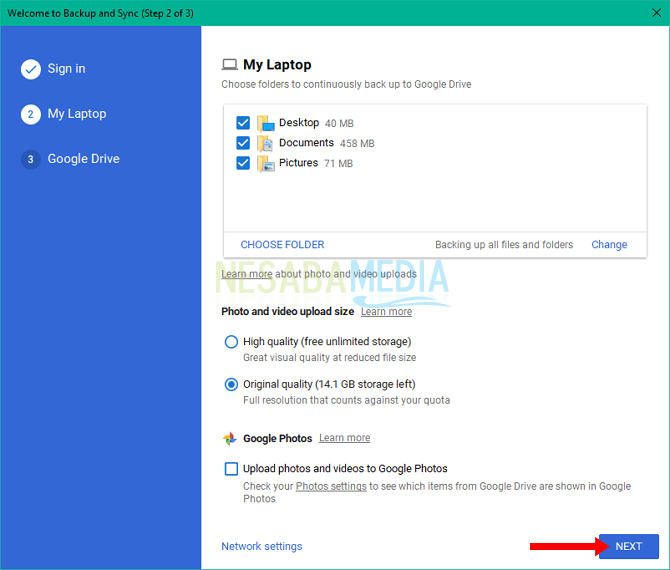
- Możesz także dostosować wykorzystanie przepustowości, które jest używane do przesyłania lub pobierania według wyboru Ustawienia sieciowe. Po zakończeniu pracy kreatora Mój laptop kliknij Dalej.
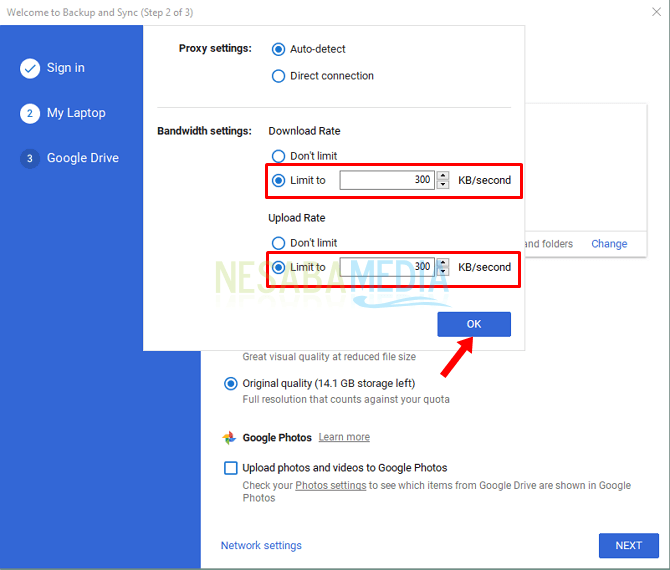
- Wreszcie miniesz kreatora Dysk Google. W tej sekcji możesz wybrać foldery, które będą synchronizowane z Dyskiem Google. Tutaj zdecyduję się zsynchronizować wszystkie foldery z Dyskiem Google. Kliknij START aby rozpocząć tworzenie kopii zapasowej danych.
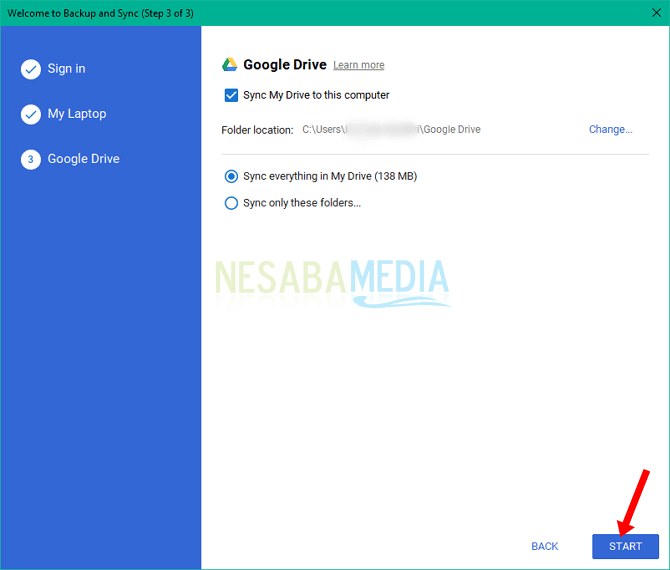
2. Jak wykonać kopię zapasową danych laptopa na zewnętrzny dysk twardy
Drugim sposobem na wykonanie kopii zapasowej danych laptopa jest użycie zewnętrznego dysku twardego. Tutaj potrzebujesz domyślnych narzędzi dostarczanych przez Windows, tj. Kopia zapasowa i przywracanie.
Czas potrzebny do uruchomienia procesukopia zapasowa zależy od wielkości danych. Dzięki tej funkcji nie musimy korzystać z innych aplikacji ani potrzebować połączenia internetowego tylko do tworzenia kopii zapasowych danych.
Oprócz tego narzędzia te również pozwalająaby zaplanować ustawienia tworzenia kopii zapasowych według potrzeb i może wybrać zewnętrzny nośnik pamięci. Aby uzyskać więcej informacji, poniżej znajdują się kroki tworzenia kopii zapasowej danych laptopa na zewnętrznym dysku twardym przy użyciu funkcji Kopia zapasowa w systemie Windows 10 Utwórz kopię zapasową za pomocą Historii plików.
- Przed rozpoczęciem upewnij się, że do komputera podłączony jest zewnętrzny dysk twardy. Następnie naciśnij lub dotknij przycisku Start i wybierz Ustawienia.

- Pojawi się kreator ustawień. Kliknij przycisk Aktualizacja i bezpieczeństwo.

- Kliknij kartę menu Kopia zapasowa. Po prawej stronie pojawi się kilka opcji. Wybierz sekcję Utwórz kopię zapasową za pomocą Historii plików i jest przycisk „Dodaj dysk”. Kliknij przycisk, aby wyświetlić podłączone urządzenia.

- Następnie kliknij nazwę urządzenia.
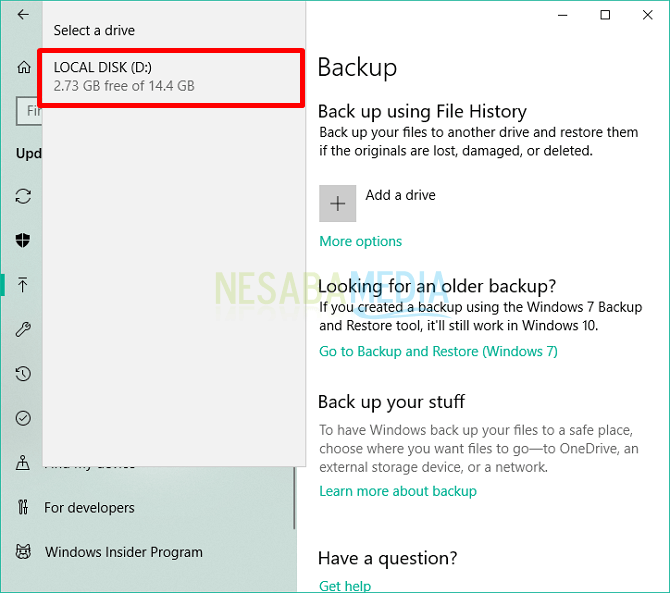
- Nastąpi przekierowanie z powrotem do karty menu Kopia zapasowa. Tam zobaczysz aktywowaną funkcję automatycznej kopii zapasowej. Następnie kliknij przycisk „Więcej opcji”, aby kontynuować.
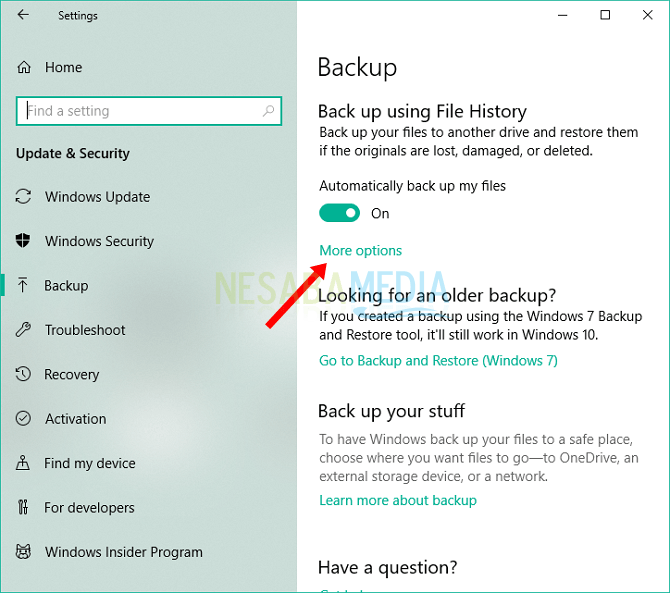
- W oknie OPCJE ZAPASOWE, Możesz zobaczyć listę folderów, których kopia zapasowa zostanie utworzona na tym urządzeniu. Jeśli chcesz dodać kolejny folder, naciśnij przycisk Dodaj folder.

- Po zakończeniu kliknij przycisk Utwórz kopię zapasową teraz rozpocząć tworzenie kopii zapasowej danych na laptopie.

Później ta historia plików wykona kopie zapasowewszystkie typy plików zawarte w bibliotece Windows. Począwszy od dokumentów, audio, wideo, plików, obrazów i folderów na pulpicie. Ponadto można również dołączyć kopie zapasowe plików offline, które są zsynchronizowane z OneDrive.
Cóż, możesz to zrobić na 2 sposobykopia zapasowa danych laptopa. Mamy nadzieję, że powyższe wyjaśnienie jest łatwe do zrozumienia i może pomóc ci, którzy chcą wykonać kopię zapasową danych. Dziękujemy za wizytę i powodzenia w samouczku dotyczącym tworzenia kopii zapasowych danych laptopa powyżej.








